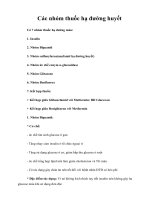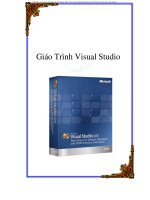giao trinh 3DS studio MAX - Thầy Dương
Bạn đang xem bản rút gọn của tài liệu. Xem và tải ngay bản đầy đủ của tài liệu tại đây (11.56 MB, 37 trang )
architecture
design
project
3D STUDIO MAX kiến thức cơ bản
Tùng Dơng
Mobile: 0122.2241222
I giao diện : ( interface )
+ các khung nhìn viewport
Các lệnh chuyển nhanh viewport
- Top T Bottom B
- Front F Back K
- Right R Left L
- User U Perspective P
- Camera C ( ẩn hiện camera shift + c )
+ Bộ điều khiển khung nhìn viewport controls
Lệnh tắt :
- Zoom Z
- Zoom Window Ctrl + w
- View max W
- Undo Zoom shift + Z
- Zoom extens all Ctrl + Shift + Z
- Zoom extens Ctrl + Alt + Z
- Zoom all
- Rotate max view V , Crl + R
- Pan max view Ctrl + P , phim giữa của chuột Logi
Top view front view
left view Perspective view
3D STUDIO MAX kiến thức cơ bản
Tùng Dơng
Mobile: 0122.2241222
Khung nhìn Smooth highlights => Wireframe <=> phím F3
Khung nhìn Smooth highlights => có thêm Wireframe (khung dây) <=> fím F4
+ Bảng lệnh - command panel
+ Thanh công cụ chính Main
toolbal
menu file ( Làm việc với file )
Thuộc tính file ( file properties )
Đây là một dạng chuỗi thông tin dạng tetx đơn giản có chức năng ghi thông tin
quan trọng về file , về đối tợng , vật liệu
Thuộc tính bao gồm tiêu đề , chủ đề , tác giả , hạng mục
Có thể truy nhập thuộc tính file từ explorer bằng cách nháy phải chuột vào
file.max
Trộn file (Merger)
Giống lệnh insert của cad
tuy nhiên ta có thể chọn đối tợng , nguồn sáng, camera theo tên ( Select by name )
CREATS xây dựng đối tợng hình
MODIFY nhánh hiệu chỉnh
HIERARCHY nhánh phả hệ
MONTION chuyển động
DISPLAY hiển thị
UTILITI tiện ích
3D STUDIO MAX kiến thức cơ bản
Tùng Dơng
Mobile: 0122.2241222
Thay thế file (Replace)
Ngoài cách trộn file ta có thể thay thế vật thể trong khung cảnh bằng một vật thể từ
file max khác
Nhập file (Importing)
Ta có thể nhập file từ một định dạng ( format ) khác.
Các file dịng dạng có đuôi : 3D studio ( 3ds , prj , shp )
Adopbe IIluustrator , IGES
StereoLithography ( STL )
AutoCad ( dwg , dxf ) và VRML WRL
Xuất file ( export )
Ta có thể xuất nhập file thành một định dạng ( format ) khác.
Các file dịng dạng có đuôi : 3D studio ( 3ds , prj , shp )
Adopbe IIluustrator , IGES
StereoLithography ( STL )
AutoCad ( dwg , dxf ) và VRML WRL
làm việc với tham chiếu ngoài ( Xrefs ) (eternal references )
Là phơng thức đặt các đối tợng hay một khung cảnh vào một khung cảnh khác
tơng tự nh Xrefs của ACAD
Vật thể tham chiếu ngoài ( Xrefs objects )
Các vật thể tham chiếu ngoài ( Xrefs objects ) cho phép tham chiếu một hoặc nhiều
đối tợng từ một hoặc nhiều file khác nhau vào một khung cảnh
1. Chọn
add ở góc bên phải
2. Chọn file MAX có chứa đối tợng mà ta muốn cho vào khung cảnh
3. Một danh sách thể hiện các vật thể có trong khung cảnh đó .chọn đối
tợng mà ta muốn chọn
4. Chọn nút CLOSE và các vật thể đợc tải vào khung cảnh
Khi đối tợng đã đợc XREFS vào khung cảnh chúng đợc sử lý nh một đối
tợng chuẩn , ta có thể
scale, rotate và move đối tợng trong khung cảnh đó
nhng không thẻ áp đợc một phép hiệu chỉnh ( modifier ) nào hoạc thay đổi dạng
hình học
u điểm của xrefs :
Có thể tạo th viện đối tợng để khai thác nhanh chóng
EX: tạo các file cây , xe , ngời Sau đó chỉ việc XREFS chúng vào khung cảnh
Khi dùng XREFS giảm kích thớc file chủ
Khi làm việc theo nhóm thì mỗi ngời sử lý một đối tợng . Sau đó thông qua
XREFS ta tổng hợp lại trong một khung cảnh khác
LƯU ý khi sử dụng xrefs: Khi copy file chủ sang máy khác thì phải copy cả file con
và save chúng vào một th mục để dễ quản lý
Các chế độ làm việc của 3Dmax :
Hệ toạ độ : Sử dụng theo tong trờng hợp sử lí
World :
hệ toạ độ vũ trụ
Local : hệ toạ độ bản thân
View => unit setup thiét lập đơn vị đo cho phù hợp với AUTOCAD
3D STUDIO MAX kiến thức cơ bản
Tùng Dơng
Mobile: 0122.2241222
Khi làm việc ta làm trên hệ toạ độ gốc
Chế độ :
Object snap
Sử dụng chế độ lới cấu trúc :
Creat / Helpers / Grid : Dùng để vẽ tren mặt phẳng lới cấu trúc
Align view : Gióng hàng theo khung nhìn
Chế độ lựa chọn :
Lựa chọn theo tên của vật thể ( H )
Lựa chọn theo miền WINDOW và miền CROSING
Bảng lệnh Tool và sự kiện , trợ giúp sự kiện
Các chế độ bắt điểm Snap ( S )
( bắt theo gridf )
Angle snap ( A ) ( bắt điểm cho góc )
Ob
j
ect snap ( shift + right mouse )
Lựa chọn trực tiếp từ khung nhìn
Lựa chọn theo mầu của vật thể
Lựa chọn theo tên của vật thể ( H )
3D STUDIO MAX kiến thức cơ bản
Tùng Dơng
Mobile: 0122.2241222
Sự kiện :
Trợ giúp khoá trục :
lệnh trợ giúp cho quá trình vẽ :
- CTRL + Z : Undo (hạn chế số lần nhất định)
- CTRL + A : Redo
- Del : xoá đối tợng đơc lựa chọn
- HOLD ( CTRL + ALT + H ) : lu trạng thái của bản vẽ tại một thời điểm vào bộ
nhớ đệm
- FETCH (CTRL + ALT + F ) : gọi lại trạng tháI của bản vẽ đã lu trong bộ nhớ
Select and Move
Select and Rotate
Select and Scale
Khoá X F5
Khoá Y F6
Khoá Z F7
Khoá mặt phẳng F8
Trợ giúp khoá đối tọng và cấp độ
đối tợng ( thanh SPACE )
Trợ giúp này sử dụng rất nhiều trong
quá trình dựng hình
3D STUDIO MAX kiến thức cơ bản
Tùng Dơng
Mobile: 0122.2241222
đệm
- Lệnh COPY
- Lệnh align (gióng hàng)
II Các loại mô hình trong 3d max
loại mô hình :
Mô hình tham số
Mô hình có gốc từ đờng spline ( editable Spline )
Mô hình hiệu chỉnh
hiệu chỉnh và lu trữ lý lịch bằng stack
Chơng trình dùng Tab Modify để hiệu chỉnh các loại mô hình bao gồm 3 nhánh
chính :
+ Nhánh Modifiers : dùng để chọn lệnh hiệu
chỉnh
+ Nhánh Modifiers : dùng để lu trữ lý lịch
các phép hiệu chỉnh
+ Nhánh Parameter : tham số của các lệnh
hiệu chỉnh
Thao tác thực hiện lệnh copy :
Lựa chọn đối tợng cần copy giữ phím
SHIFT + tráI chuột
cố 3 kiểu copy :
- copy : không liên kết
- instance : liên kết 2 chiều
- Reference : liên kết 1 chiều
Thao tác thực hiện lệnh align :
Lựa chọn đối tợng đồng thời khoá đối tợng
Giữ phím ALT + A
Chọn kiểu gióng hàng
Nguyên tắc hớng ngợc trục tính theo chiều
MIN của đối tợng
Hớng xuôI trục tính theo chiều MAX của đối
tợng
3D STUDIO MAX kiến thức cơ bản
Tùng Dơng
Mobile: 0122.2241222
mô hình tham số :
a. Tạo hình : ( tab panel create )
- Nhánh Standar Primitives : Tạo hình cơ bản
b. Hiệu chỉnh (Tab Modìy )
Các tham số của đối tợng xuất hiện tại nhánh Paramete của Modify
Nếu dùng Edit Stack ngay lần đầu tiên thì các mô hình tham số sẽ đợc
Convert về mô hình hiệu chỉnh Editable Mesh
Nếu huỷ bỏ tất cả các stack ( Collapse ) thì mô hình tham số cũng đợc
convert về mô hình Editable Mesh
Cách dùng stack :
+ Dùng Edit stack để convert giữa các
loại mô hình hoặc dùng biên tập các
lệnh trong bảng lý lịch
+ Remove Stack : xoá bỏ lý lịch
+ Result : Bật tắt tác dụng của các stack
đứng sau stack hiện thời
+ Active / Inactive : Bật tắt tác dụng
của stack hiện thời
Tab panel CREAT
Nhánh GEOMETY (tạo đối tợng 3D)
Nhánh SHAPES (tạo đối tợng 2D)
Nhánh LIGHTS (đặt đèn cho khung cảnh)
Nhánh CAMERAS (đặt camera cho khung cảnh)
Nhánh HELPER (vật trợ giúp)
Nhánh SPACE WARP (vật thể tác động)
Nhánh SYStem (hệ thống)
3D STUDIO MAX kiến thức cơ bản
Tùng Dơng
Mobile: 0122.2241222
mô hình có gốc từ đờng spline :
a. Tạo hình : ( tab create -> Spline )
Các đờng SPLINE đều là đối tợng tham số
Biên tập ( tab Modify ) : Tơng ứng với tham số tạo hình nào thì ta có tham số biên
tập đó
Dùng EDIT STACK để convert từ đối tợng tham số tham số thành đối tợng
EDITABLE SPLINE
Đối tợng EDITABLE SPLINE có 3 cấp độ hiệu chỉnh đó là :
Các cấp độ có nội dung
:
VERTEX ( hiệu chỉnh cấp độ đỉnh )
. Conect : Nối 2 đỉnh của 2 thành tố lại với nhau
. Break : Bẻ gãy đỉnh tại vị trí chọn
. Refine : Chèn thêm đỉnh tại vị trí chọn
. Insert : chèn đỉnh tại vị trí mới
. Make Fist : tạo đỉnh xuất phát
. Weld : hàn 2 đỉnh thông qua một dung sai
. Delete : xoá đỉnh
CHú ý : khi chọn đỉnh pick phải chuột ta thấy đợc tính chất của đỉnh thông qua 4
tính chất
Phần 2: Các loại mô hình trong 3dsmax
Giới thiệu về các loại mô hình trong 3dsmax
Mô hình tham số
Mô hình có gốc từ đờng Spline( Edittable Spline)
Mô hình tấm (PATH)
Mô hình hữu cơ (NURBS)
Mô hình hạt (Particle)
1. các hiệu chỉnh và cách lu trữ lý lịch bằng stack
Chơng trình dùng Tab Modify để hiệu chỉnh các loại mô hình. Bao gồm có 3
nhánh chính :
Vertex ( đỉnh )
Edge ( cạnh )
Spline (thành tố )
Soomth ( tự động hiệu chỉnh tiếp tyuến )
Conner ( góc của tiếp tuyến là đờng
thẳng )
Bezier ( tiếp tuyến hiệu chỉnh )
Bezier Conner ( có thể điều chỉnh tiếp
tuyến 2 bên )
3D STUDIO MAX kiến thức cơ bản
Tùng Dơng
Mobile: 0122.2241222
2.Mô hình dùng tham số :
a.Tạo hình (Tab-Panel Create)
Nhánh standard Primetives : Tạo hình cơ bản
Box (hình hộp), Sphere (hình cầu), Cyl (Hình trụ), Tourus (hình xuyến),
Cone (hình nón), Geo ( hình cầu), Tube (hình ống), Piramid (hình chóp),
Teapot (hình ấm)
Hiệu chỉnh (Tab-Modify)
Các tham số của đối tợng xuất hiện tại nhánh Paramete của Modify
Nếu dùng Edit stack ngay lần hiệu chỉnh đầu tiên thì các mô hình tham số
sẽ đợc Convert và mô hình hiệu chỉnh Edittable Mesh.
Nếu huỷ bỏ tất cả stack (Collapse) thì mô hình tham số cũng sẽ đợc
Convert về mô hình Edittable Mesh .
3. Mô hình hiệu chỉnh (Edittable Mesh)
Tạo hình:
Mô hình tham số đợc tạo ra khi dùng lệnh Edit stack Convert từ các loại mô hình
khác nh: mô hình tham số, mô hình có gốc từ đờng Spline, mô hình Path hoặc
mô hình NURBS
Hiệu chỉnh:
Muốn hiệu chỉnh mô hình Edittable Mesh ta phải hiệu bấn nút Sub-Object. Có 3
cấp độ hiệu chỉnh thứ cấp đối với mỗi một đối tợng mô hình:
Nhánh Modify : dùng để chọn lệnh hiệu chỉnh
Nhánh Modify stack : dùng để lu trữ lý lịch các
phép hiệu chỉnh
Nhánh parameters (tham số) của các lệnh hiệu
chỉnh
Cách dùng stack:
Dùng edit stack để convert giữa các loại mô
hình hoặc dùng biên tập các lệnh trong bảng
lý lịch
Remove stack : xoá bỏ lý lịch
Result : bật tắt tác dụng của stack hiện thời
3D STUDIO MAX kiến thức cơ bản
Tùng Dơng
Mobile: 0122.2241222
Các chi tiết hiệu chỉnh :
Vertex: dùng đỉnh để kéo dãn thành các đối tợng khác nhau.
+ Weld (hàn đỉnh) : dùng để nối các đỉnh lại với nhau
. Target: di chuyển và hàn (dùng Target Thesh làm dung sai)
. Select : hàn các đỉnh lựa chọn lại với nhau
(Dùng Weld Thesh làm dung sai)
. Break : tách đỉnh khỏi đỉnh khác.
+ Affect Rigon : khi kéo đỉnh sẽ làm ảnh hởng tới các miển khác
+ Align To : dóng hàng
. Contruction Plan: dóng hàng về mặt phẳng cấu trúc (thờng dùng
với mặt lới cấu trúc)
. Viewport : dóng hàng theo mặt phẳng màn hình
+ Miscellanneoure: đặc tính
. Create : tạo đỉnh
. Delete : xoá đỉnh
. Collapse : hợp nhất đỉnh tại trung tâm
. Detach : tách đỉnh
. Hide/Unhide: ẩn hiện đỉnh
Face: hiệu chỉnh mặt. Có 3 cấp độ lựa chọn
. Chọn mặt cấu tạo bằng 3 đỉnh
. Chọn mặt cấu tạo bằng 4 đỉnh
. Chọn mặt là 1 thành tố (component)
Chú ý
: khi chọn nút By Vetex thì khi chọn mặt phải chọn theo
cửa sổ
Edit Face: biên tập mặt
+ Extruction : dùng để kéo dãn mặt theo trục Z của mặt phẳng
+ Tessellation : phân mảnh tạo thành các mặt lát.
+ Explode : phá nổ
+ Align to : dóng hàng theo mặt phẳng cấu trúc.
+ Miscellaneous : các đặc tính:
. Detach : tách mặt
. Collapse : Nối đỉnh tại trọng tâm.
Cách dùng cấp độ hiệu chỉnh thứ cấp :
Vertex : Cấp độ đỉnh
Edge : Cấp độ cạnh.
Fece : Cấp độ mặt tam giác
Polygon : Cấp độ mặt poly
Element : Cấp độ thành tố
3D STUDIO MAX kiến thức cơ bản
Tùng Dơng
Mobile: 0122.2241222
. Make Planar: làm cho các mặt trở thành mặt phẳng đồng nhất
. Build Face: xây dựng mặt thông qua các đỉnh
. Delete : xoá mặt
. Hide/Unhide: ẩn hiện mặt
Edit Surface : biên tập nhóm mặt
+ Material ID : xác định các địa chỉ chất liệu
+ Smoothing Group: tạo nhóm làm trơn.
Edge: cạnh
+ Cut and Slide : cắt và tạo mặt lới
+ Extrude : kéo dãn các cạnh
+ Visibli/Invisibli: ẩn hiện cạnh
+ Miss: các đặc tính:
. Divide : chia cạnh làm 2
. Turn : đổi chiều cạnh
. Collapse : nối tất cả các đỉnh tại trọng tâm
. Create shaper: tạo đờng Spline thông qua lựa chọn cạnh
4. Mô hình có gốc từ đờng Spline:
a. Tạo và biên tập các đờng Spline
- Tạo hình (Tab-Create >Spline): các đờng Spline đều
là đối tợng tham số.
Biên tập (Tab-Modify): tơng ứng với tham số tạo
hình nào ta có các tham số biên tập nh vậy.
Dùng Edit stack để Convert từ đối tợng tham số
thành đối tợng Edittable Spline.
Đối tợng Edit Spline cũng có 3 cấp độ hiệu chỉnhđó là:
Vertex (đỉnh), Edge (cạnh), Spline (thành tố).
Các cấp độ đó có nội dung sau:
+ Vertex (hiệu chỉnh cấp độ đỉnh):
. Conect : nối 2 đỉnh của 2 thành tố lại với nhau
. Break : bẻ gãy đỉnh tại vị trí chọn
. Insert : chèn đỉnh tại vị trí mới
. Make First : tạo đỉnh xuất phát
Các lệnh tạo hình :
Line (đờng thẳng),
Circle (đờng tròn),
Arc (cung tròn),
NGon(đa giác),
Text(chữ),
Section (tạo mặt cắt qua mô hình),
Rectangle (hình chữ nhật),
Elipse (hình elip),
Donut (hình vành khuyên),
Stackart (hình sao),
Helix (hình xoắn ốc)
Cấp độ hiệu chỉnh :
Vertex : Cấp độ đỉnh
Segment : Cấp độ cạnh.
Spline : Cấp độ thành tố
3D STUDIO MAX kiến thức cơ bản
Tùng Dơng
Mobile: 0122.2241222
. Weld : hàn 2 đỉnh thông qua dung sai
. Delete : xoá đỉnh
Chú ý: Khi chọn đỉnh ấn phím phải chuột ta thấy đợc tính chất của đỉnh thông
qua 4 tính chất: Smooth (tự động hiệu chỉnh tiếp tuyến), Conner (góc của tiếp
tuyến là đờng thẳng), Bezier (tiếp tuyến hiệu chỉnh), Bezier Coner (có hể hiệu
chỉnh tiếp tuyến 2 bên).
+ Segment (hiệu chỉnh cấp độ đoạn):
. Break : bẻ đoạn
. Refine : thêm đoạn tại vị trí chọn
. Detach : tách đoạn thành đối tợng Spline
. Divide : chia đoạn
. Insert : chèn đoạn tại vị trí mới
. Delete : xoá một đoạn
+ Spline(hiệu chỉnh ở cấp độ thành tố )
. Close : đóng kín thành tố hở
. Outline : tạo thành 2 thành tố song song
. Boolean: phép toán đại số của các thành tố trong đối tợng (Union,
Subtract, Intersect).
. Mirror : lấy đối xứng
. Detatch : tách thành tố thành đối tợng
b. lệnh tạo đối tợng Spline thành đối tợng 3 chiều
Extrude : kéo dãn đói tợng Spline theo trục Z của đối tợng
+ Amout : chiều cao
+ Segment: số lợng đoạn
+ Cap Start- Cap End: Đóng kín 2 đầu
+ Output : loại mo hình cs thể xuất ra thành các loại đối tợng
+ Path (mô hình tấm), Mesh (mô hình lới), Nurbs (mô hình hữu cơ)
Lathe : tiện tròn, xoay đối tợng thông qua trục.
+ Dgrees : góc xoay (segmen: số đoạn quay)
+ Capping : khép kín 2 đầu
+ Direction : trục xoay (X,Y,Z)
+ Align : gióng trục
+ Ouput : loại mô hình xuất ra
Loft Object: chạy mặt cắt theo 1 đờng dẫn PATH
Vẽ đờng dẫn PATH và mặt cắt SHAPER
Tab-Create > Loft Object
Nếu đang chọn đối tợng PATHthì bấm chọn SHAPER và ngợc lại
Mục chọn Move, Copy, instance dùng để thể hiện sự liên kết của mặt cắt
Các mục chọn bao gồm :
+ Suface Parameters : thông số mặt
. Smoothing : làm trơn theo các chiều Length và chiều Width
. Mapping : rợ động áp hoạ đồ
+ Path Parameters: thông số đờng dẫn.
. Path: vị trí của mặt cắt
. Option : tính theo % (Percentage), khoảng cách (Distance). Bớc
nhẩy (Path Step)
+ Skin Parametes: thông số kiểu hình
3D STUDIO MAX kiến thức cơ bản
Tùng Dơng
Mobile: 0122.2241222
. Cap Start - Cap End: khép kín đầu
. Option :
Path step - Shape Step : số lợng đoạn sinh
Optimize Shapes : mức độ chi tiết của Shape
Countour : đổi chiều
Banking : làm nghiêng
Constan Cross - Section : giữ hớng mặt cắt
Display : dạng hiển thị
+ Defomation : biến dạng
. Scale: áp tỉ lệ thu phóng tại từng thời diểm
. Tiwst : xoắn mặt cắt Shape theo trục Path
. Teeter : làm nghiêng mặt cắt
. Bevel : thu phóng mặt cắt không phụ thuộc vào vị trí PATH
. Fit : Nắn mặt cắt vừa khít một mặt cắt khác
Phần 3 :các kênh hiệu chỉnh Modify
1. affect regon: hiệu ứng mặt phẳng
Fall off: đờng kính của điểm tác động
Cuver : độ cong
. Pink: độ tóm
. Bubble: nổi bật
2. Bend: góc vặn đối tợng
Angle : góc vặn tơng đối
Direction: hớng vặn
Bend axis : trục vặn
Limits Efect: giới hạn vặn
3. Tiws axsis: trục vặn
Angle: góc vặn
Bias: độ dốc
để truy nhập vào các kênh hiệu chỉnh :
Modify / More / Modifiers / chọn kênh hiệu
chỉnh tơng ứng / OK
3D STUDIO MAX kiến thức cơ bản
Tùng Dơng
Mobile: 0122.2241222
Tiws axsis: trục vặn
4.Tapper: vót nhọn
Taper Amout: giá trị
Cuver: độ cong
Taper axis: trục nghiêng
5. skew: làm nghiêng
Stretch: kéo dãn đối tợng
Stretch: cờng độ kéo dãn
Amplify: độ khuyếch đại
Stretch axis: trục kéo
6.Ripper: tạo bề mặt sóng cho đối tợng
Amplitude 1: biên độ sóng 1
Amplitude 2: biên độ sóng 2
Wave Length: chiều dài bớc sóng
Phase: giai đoạn
Decay: độ nhàu nát, sức căng bề mặt
7. Wave: tạo bề mặt hình sin cho đối tợng
tơng tự nh Ripper
8. Teseliate: lát tại mặt phẳng của đối tợng (lát nền)
Operate On: kiều mặt
Edge- Face Center: kiểu cạnh
9. Meshmooth : làm trơn các cạnh của đối tợng
Stretngth (0-1): mức độ làm trơn
Relax Value: sức căng của bề mặt
Sharpness:
Operate On: loại mặt
Quard Output: rải đều mặt
Interations: mật độ lới
Smooth Result: làm trơn bề mặt
10. Lattice: tạo khung xơng
Structs Only: chỉ hiển thị cạnh
Junsction Only: chỉ hiển thị điểm nút
Both: hiển thị cả hai
Structs: thông số cạnh
+ Radius: bán kính của mặt cắt
+ Segment: số cạnh chia
+ Side: số đoạn chia
Junstion: thông số nút
+ Geodesize: kiểu nút
+ Radius: bán kính nút
+ Segnment: số lợng đoạn
11. Slice: cắt đối tợng theo mặt phẳng
12. FDD: hiệu chỉnh đối tợng theo ma trận
Sử dụng Control Point để kéo các mặt lới
Refine Mesh: tạo mặt lới
Slit Mesh: cắt thành 2 đối t
ợ
n
g
Remove Top: xoá phía trên
Remove Bottom: xoá
p
hía dới
3D STUDIO MAX kiến thức cơ bản
Tùng Dơng
Mobile: 0122.2241222
Edit Mesh: hiệu chỉnh đối tợngdạng mặt
Tơng tự hiệu chỉnh đối tợng Edittable Mesh
13. Edit Spline : hiệu chỉnh đối tợng Spline
tơng tự lệnh hiệu chỉnh Edittable Spline
Phần III: thiết lập Camera và ánh sáng trong 3Dmax
1. Thiết lập góc nhìn ( Camera)
Trong 3Dmax có 2 loại Camera: Taget (có 2 vị trí hiệu chỉnh đó là Target và
Camera) và FREE ( tự do, chỉ có 1 vị trí hiệu chỉnh)
Kích hoạt cửa sổ của CAMERA bằng phím tắt C
Chọn vị trí của CA và TA để hiệu chỉnh góc nhìn
Dùng Modify hiệu chỉnh các tham só của CA nh:
+ Lens (chiều dài tiêu cự ống kính), FOV: độ mở của ống kính
+ Eviroment Range: dùng khi ta sử dụng sơng mù
+ Cliping: cắt đối tợng theo mặt phẳng cắt
Chọn cửa sổ CAMERA-> dùng Zoom thay đổi lại độ mở của ống kính,
dùng PAN thay đổi lại tâm của phối cảnh, dùng Donly thay đổi lại vị trí
của CA so với TA, dùng Orbit thay đổi lại góc quay của CA
2. ánh sáng
Trong 3DS max có 5 loại nguồn sáng
Global Ambient : ánh sáng môi trờng
Omi :ánh sáng đẳng hớng
Direction : nguồn sáng xa
Spot Light : ánh sáng mặt trời
Hiệu chỉnh camera : (target)
Điểm target TA
Điểm CA
3D STUDIO MAX kiến thức cơ bản
Tùng Dơng
Mobile: 0122.2241222
b. Các tham số của nguồn sáng
Color ON : xác định cờng độ của ánh sáng và màu của ánh sáng
Mutiplier : xác định độ khuyếc đại của ánh sáng
Constract(0-100) : sợ tơng phản của vùng vật liệu và vùng bóng bản thân
Soften Duffuse(0-100) : làm dịu đờng biên giữa vùng Diffuse và vùng
Ambient.
Affect Diffuse : hiệu quả vùng chiếu sáng
Affect Specular : hiệu quả của vùng tán sáng
Excude : phép loại trừ
Hlumination : thuộc tính chiếu sáng
Shadow Casting : thuộc tính bóng đổ
Antenuation : đặc tính suy giảm
Near : vị trí gần
Far : vị trí xa
Decay: suy yếu theo khoảng cách
+ Invert: nguồn sáng không giảm quá nhanh so với khoảng cách
+ Invert Square: suy giảm tỉ lệ bình phơng với khoảng cách
Shadow: làm việc với bóng đổ
Có 2 loại bóng đổ :
+ Shadow Map
+ Raytrace Shadow
Các tham số :
+ Độ chênh lệch giữa vật thể và bóng đổ ( càng bé càng chính
xác)
+ Map Size: kích thớc bóng đổ (càng lớn càng chính xác)
+ Smp Range: khử răng ca (0-50) (nên đặt khoảng <20)
Chú ý : các loại đèn có hớng Spot, Direction Spot có hêm các thông số nh Hot
Spot (tán sáng), Fall off (tán chiếu)
Các đèn Spot thờng dùngđèn chiếu bằng Projector
c. Sử dụng ánh sáng hiệu quả
ánh sáng mặt Trời (sun Direction)
a. Golbal Ambien : ánh sáng môi trờng
Chọn Render -> Eviroment
Tint : màu sắc của ánh sáng
Level : cấp độ sáng
Ambient : màu của vùng sáng bóng bản
thân
3D STUDIO MAX kiến thức cơ bản
Tùng Dơng
Mobile: 0122.2241222
Nút chọn Create > System > Sunlight
+ Getlocation: xác định vị trí địa lý
+ Daylight Saving Time: thay đổi lại hớng chiếu tới (azimuth) và góc
chiếu tới (altiule).
ánh sáng khối
Chọn menu Render > Eviroment >Add >Volum Light
Xác lập các tham số cờng độ (intensity), maxlight, minlight, độ nhiễu
(noise on), antenuation (suy giảm)
3D STUDIO MAX kiÕn thøc c¬ b¶n
Tïng D−¬ng
Mobile: 0122.2241222
3D STUDIO MAX kiến thức cơ bản
Tùng Dơng
Mobile: 0122.2241222
Phần IV: chất liệu (Material)
1.bảng th viện vật liệu (material map)
Mtl Library: mở th viện có đuôi MAT
Mtl Editor: chất liệu trong SLOT
Active: xuất hiện chất liệu của SLOT nóng
Select: hiện chất liệu của đối tợng chọn
Scence: hiện tất cả các chất liệu đã đợc gán trong môi trờng
2. bảng biên tập chất liệu (material, Editor)
Giao diện của bảng chất liệu
Gồm có 24 slot mẫu
Các slot mầu cơ bản
Các mục Option bao gồm:
Sample Type: kiểu hiển thị
Back Light: ánh sáng chiếu đằng
sau quả cầu
Backround: số hoạ đồ lập xuất
hiện trên quả cầu
SampleUV tiling: số lần lập lại
mẫu vật liệu
Video color check: kiểm tra mầu
video
Make preview tạo xem trớc vật
liệu hoạt cảnh
Option: tuỳ chọn
Select by Material: chọn vật thể
theo vật liệu
Get material : Gọi bộ trình duyệt ảnh Material / Map browser
Put material to screne : Đặt vật liệu vào trong khung cảnh để thay thế thuộc tính
Asign material to selection : Gán vật liệu cho đối tợng đợc chọn
Reset map / MT L to:
Del : Xác lập lại vật liệu
Make material copy : Copy vật liệu hiện hành và tham số của nó
Put to material library : Lu vật liệu hiện hành ( đuôi .mat )
Material affects chanel : Gán kênh hiệu quả cho video post
Show map in viewport : Hiện ảnh map trên khung nhìn
Show end result : Cô lập một thành phần của vật liệu
Go to parent : Chuyển từ cấp độ này sang một cấp độ cao hơn
Go forward to sibling : Cuyển sang vật liệu cùng cấp độ
Material / map navigator : truy cập thành phần vật liệu
3D STUDIO MAX kiến thức cơ bản
Tùng Dơng
Mobile: 0122.2241222
Phơng pháp gán vật liệu
Chọn slot di quả cầu màu tới gần vật thể đợc chọn
Chọn đối tợng > Chọn nút Assign material to Selection (sau khi gán thì
slot sẽ đợc nóng lên)
Kiểu tô vật liệu :
Chất liệu cơ bản (Standard)
Tham số cơ sở (shader Basic Parameter )
+ Shading: chế độ tô bóng
. Constanst: tô phẳng
. Phong : tô bóng
. Blinn: giống phong nhng tinh tế hơn
. Metal: kim loại
+ 2 side: thể hiện 2 mặt đối tợng ( thờng dùng với chất liệu trong
suốt)
+ Wire: thể hiện khung dây
+ Facmap: vật liệu lát gạch
+ Màu sắc của vật liệu
. Ambient: màu của vùng tối (vùng bóng bản thân)
. Disffuse: màu vùng sáng
. Specular: màu vùng chiếu sáng cờng độ cao
. Filter: màu vùng trong suốt
+ Soften: giảm độ bóng của vật liệu
+ Tính chất của vật liệu
Shader basic parameter : tham số tô
bóng cơ bản
Blinn basic parameter : tham số
BLinn
Extended parameter : tham số mở
rộng
Super sampling : lấy mẫu
Maps : ảnh map
Dynamics properties : tham số động
lực học
3D STUDIO MAX kiến thức cơ bản
Tùng Dơng
Mobile: 0122.2241222
. Shininess: kích thớc vùng bóng sáng
. Shi Stretch: cờng độ bóng sáng
. Shell lllu: chất liệu tự phản quang
. Opacity: xác định độ trong suốt của chất liệu
Đặc tính mở rộng (Extended Parameter)
+ Opacity: đặc tính trong suốt
. Falloff: suy giảm (In-Out: suy giảm vào trong hoặc ra ngoài)
. Type : kiểu(Filter - subtractive - Addtive)
3D STUDIO MAX kiÕn thøc c¬ b¶n
Tïng D−¬ng
Mobile: 0122.2241222
3D STUDIO MAX kiÕn thøc c¬ b¶n
Tïng D−¬ng
Mobile: 0122.2241222
3D STUDIO MAX kiến thức cơ bản
Tùng Dơng
Mobile: 0122.2241222
Hiệu chỉnh chất liệu
Họa đồ (MAP)
. Ambient : thay thế vùng Ambient bằng ảnh map
. Diffuse : hoạ đồ mẫu dệt
. Specular : hoạ đồ phản quang
. Glosssiness : hoạ đồ bóng sáng
. Sell-ll : hoạ đồ tự phản quang
. Opacity : hoạ đồ trong suốt
. Bump : hoạ đồ lồi lõm
. Reflection : hoạ đồ phản xạ
. Refraction : hoạ đồ khúc xạ
Đặc tính của chất liệu( Dynamics Propeties)
. Bource Coeffien : hệ số đàn hồi
. Statie Fiction : ma sát tĩnh
. Siding Fiction : ma sát động
Các loại hoạ đồ
Hoạ đồ Disffuce và ambient : gọi là hoạ đồ mẫu dệt thờng dùng hoạ đồ
thay thế màu của chất liệu
Hoạ đồ Opacity (hoạ đồ mờ) : làm thay đổi độ mờ của disffuse và ambient,
thông dùng làm bằng một ảnh âm bản dùng để xác định màu trắng và vùng
mờ, còn màu đen là màu trong suốt
Kết hợp với hoạ đồ disffuse ta có ảnh đợc dán theo kiểu decal
. Chọn disfuse là ảnh MAP
. Chọn Opacity là ảnh âm bản
Hoạ đồ Opacity sẽ làm cho các điểm ảnh đen trở nên trong suốt
Hoạ đồ Shinisess: hoạ đồ bóng sáng
Bóng của hoạ đồ sẽ xuất hiện tại vùng sáng của đối tợng
Hoạ đồ BUMP: lồi lõm
Sử dụng cờng độ củ hình tác dụng lên bề mặt của vật thể. Khu vực màu trắng sẽ
có cảm giác lồi lên, khu vực màu đen sẽ có cảm giác lõm xuống
Hoạ đồ Specular: hoạ đồ tán sáng:
Họa đồ sẽ xuất hiện ở vùng có độ chiếu sáng cao, gần giống hoạ đồ
Shinisess nh
ng ảnh tại vùng đó có màu sắc.
Họa đồ Shelf-lllumition: hoạ đồ tự phản quang
Kết hợp với đặc tính tự phản quang ảnh của hoạ đồ xẽ xuất hiện tại vùng
Ambient
Họa đồ Relection: phản quang cầu. Có 3 loại chính
Họa đồ Relection cơ bản: kết hợp với chế độ tô bóng Metal để làm chất
liệu Crom
Họa đồ Relection tự động: dùng để áp hoạ đồ gơng cho các vật thể dạng
cong